一、数据输入与编辑
- 打开 Excel 软件,新建一个工作簿。在 Sheet1 工作表的 A1 单元格中输入 “学生信息表”,并将该单元格字体设置为加粗、字号 14。
- 在 A2 到 E2 单元格中依次输入 “姓名”“性别”“年龄”“成绩”“是否及格” 作为表头。
- 在 A3 到 A7 单元格中分别输入 5 个学生的姓名(如:张三、李四、王五等),在 B3 到 B7 单元格中随机输入性别(男或女),在 C3 到 C7 单元格中输入 15 – 20 之间的年龄数字。
- 在 D3 到 D7 单元格中输入 60 – 100 之间的成绩数字。
- 将 A1 到 E7 单元格区域的边框设置为所有边框(实线)。
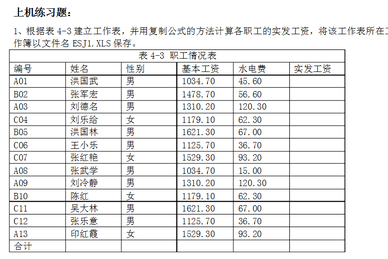
二、公式与函数运用
- 在 E3 单元格中使用 IF 函数判断 D3 单元格的成绩是否及格(成绩大于等于 60 为及格,否则为不及格),并将公式向下填充至 E7 单元格。
- 在 F2 单元格中输入 “总成绩”,在 F3 单元格中使用 SUM 函数计算 D3 单元格成绩加上 5 分的结果(假设额外加分 5 分),将公式向下填充至 F7 单元格。
- 在 G2 单元格中输入 “平均成绩”,在 G3 单元格中使用 AVERAGE 函数计算 D3 到 F3 单元格的平均成绩,将公式向下填充至 G7 单元格。
- 在 H2 单元格中输入 “成绩排名”,在 H3 单元格中使用 RANK.EQ 函数对 D3 单元格的成绩在 D3 到 D7 单元格区域内进行排名,将公式向下填充至 H7 单元格。
三、数据排序与筛选
- 选中 A2 到 G7 单元格区域,按照 “年龄” 进行升序排序。
- 再次选中 A2 到 G7 单元格区域,先按照 “性别” 进行升序排序,当性别相同时,再按照 “成绩” 进行降序排序。
- 使用自动筛选功能,筛选出 “性别” 为 “女” 且 “成绩” 大于 80 的学生信息。
- 清除筛选状态,使用高级筛选功能,筛选出 “年龄” 在 17 – 19 岁之间的学生信息(将筛选结果复制到以 A10 单元格为起始的区域)。
四、数据格式化
- 选中 D3 到 D7 单元格区域,将数字格式设置为数值,保留 1 位小数。
- 选中 F3 到 F7 单元格区域,将数字格式设置为货币,货币符号为 “¥”,保留 2 位小数。
- 选中 G3 到 G7 单元格区域,将数字格式设置为百分比,保留 0 位小数。
- 为 H3 到 H7 单元格区域设置条件格式,当排名为第 1 名时,字体颜色设置为红色加粗。
五、图表制作
- 选中 A2 到 A7 单元格和 D2 到 D7 单元格,创建一个柱状图,图表标题为 “学生成绩情况”,X 轴标签为 “姓名”,Y 轴标签为 “成绩”,将图表放置在 Sheet2 工作表中。
- 在 Sheet2 工作表的图表中,添加数据标签,显示成绩数值。
- 将图表的柱状颜色修改为蓝色,图表背景填充为浅灰色。
- 在 Sheet1 工作表中,选中 “性别” 列数据,创建一个饼图,图表标题为 “性别比例”,显示各性别占比数据标签,将图表放置在 A15 单元格开始的区域。